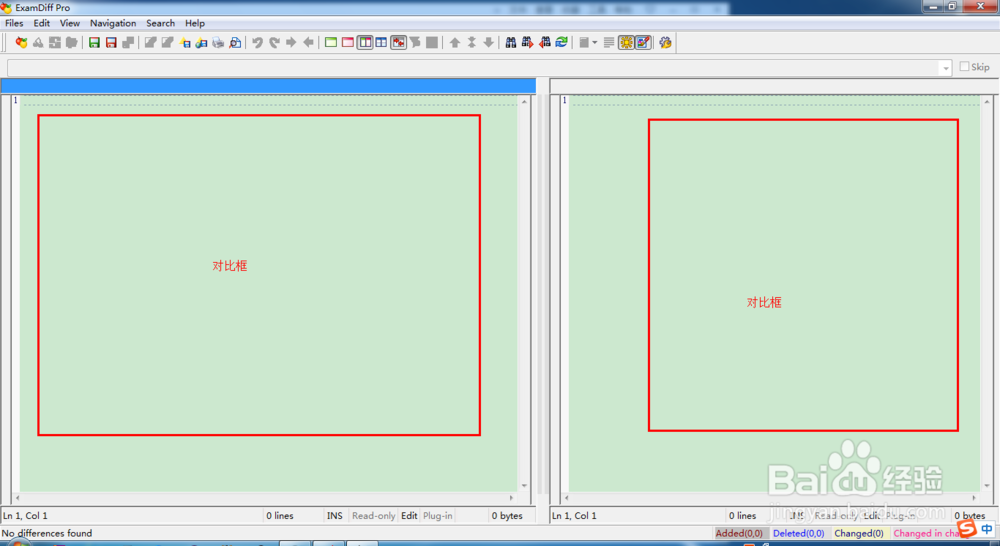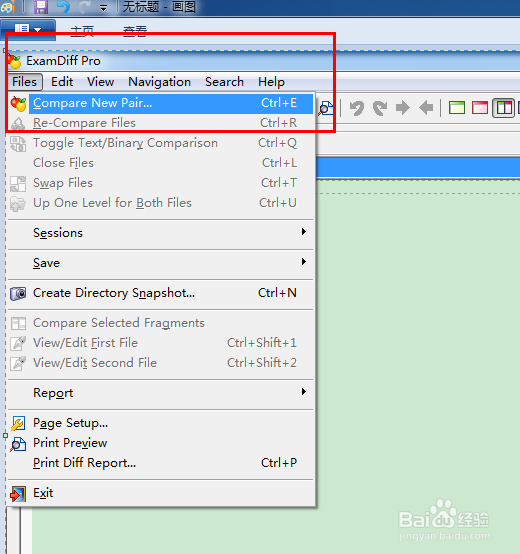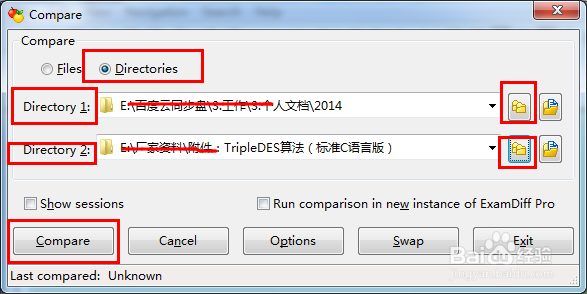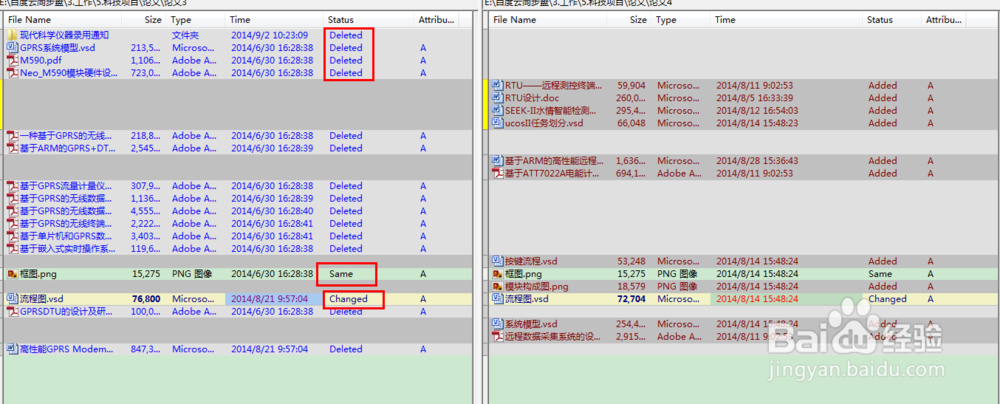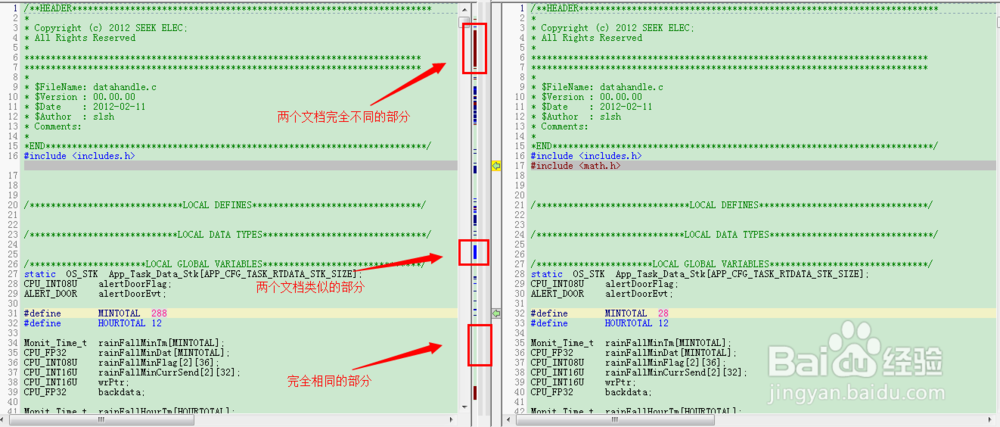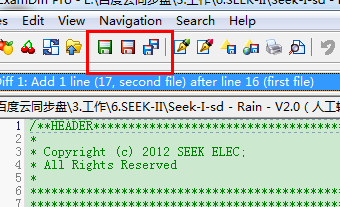高效办公-如何进行文档对比
1、下载并安装ExamDiff 软件,资源自己去找,打开后就进入两个对比框的主界面
2、点击左上角的Files-> Compare New Pir... 进行对比文档选择项
3、文件夹对比在对比框中点选Directories,然后在File1 和File2的两个文件夹路径处选择所要对比的两个文件夹 ,点击Compare按钮,即可对两个文件夹中的文档进行对比
4、对比结果很快就罗列出来,看State这一列,可以看到镉胶鱿瓜几种状态1、same 说明两个文件是一样额2、deleted 此文件在对比文件中是没有的3、added 相对于颊俄岿髭deleted文件是新增加的4、changed 是两个文件名字格式相同 但是内容有不一样这样就很明显了
5、文件夹对比完成后,相对于内容不一样的文件也可以进行进一步对比。将在对比框中点选Files,并选择两个需要对比的文件,点击Compare按钮,即可对两个文档进行对比
6、根据下图所示“深红色”部分是两个文档完全不同的,“深蓝色”是两个文档相似的部分,其他部分都是完全一致的,很清楚了吧!?
7、如果想对不同的部分快速修改,可以点击不同部分前的箭头来直接修改,按照箭头的方向点击,可以得到相应文档的结果,快速而有效
8、完成修改后,可以点击“绿色”保存键存档file1,“红色”保存键保存file2,或者一起保存
9、OK,enjoy~
声明:本网站引用、摘录或转载内容仅供网站访问者交流或参考,不代表本站立场,如存在版权或非法内容,请联系站长删除,联系邮箱:site.kefu@qq.com。
阅读量:90
阅读量:72
阅读量:61
阅读量:35
阅读量:56